Etape -3- Configurer le logiciel "Conversations" pour CHIFFRER et AUTHENTIFIER les échanges entre utilisateurs.
Notes :
- Nous allons traiter de la configuration du logiciel" Conversations" avec OMEMO pour sécuriser les échanges électroniques entre DEUX utilisateurs Alice et Max.
- Alice et Max servent ici d'exemple.
- D'autres guides sont à consulter pour parfaire une communication sécurisée via OPENPG.
- Dans ce qui suit la colonne de gauche correspond au téléphone de l'utilisateur Max ( "
This email address is being protected from spambots. You need JavaScript enabled to view it. " ) et la colonne de droite correspond au téléphone de l'utilisateur Alice ( "This email address is being protected from spambots. You need JavaScript enabled to view it. " )
Prérequis :
- Avoir DEUX comptes de messagerie instantanée actif sur le serveur XMPP.LU
- Avoir installé le logiciel Conversations sur chacun des téléphones sous Android
Objectif(s) : Ce guide permet de configurer le logiciel "Conversations" sur DEUX téléphones Android pour permettre aux l'utilisateurs "
Comment faire étape par étape :
| Dans cette colonne ci-dessous les copies d'écran du téléphone de MAX | Dans cette colonne ci-dessous les copies d'écran du téléphone d'ALICE |
Etape -1- :
- Appuyer sur l'icone " + " afin d'ajouter quelquechose.
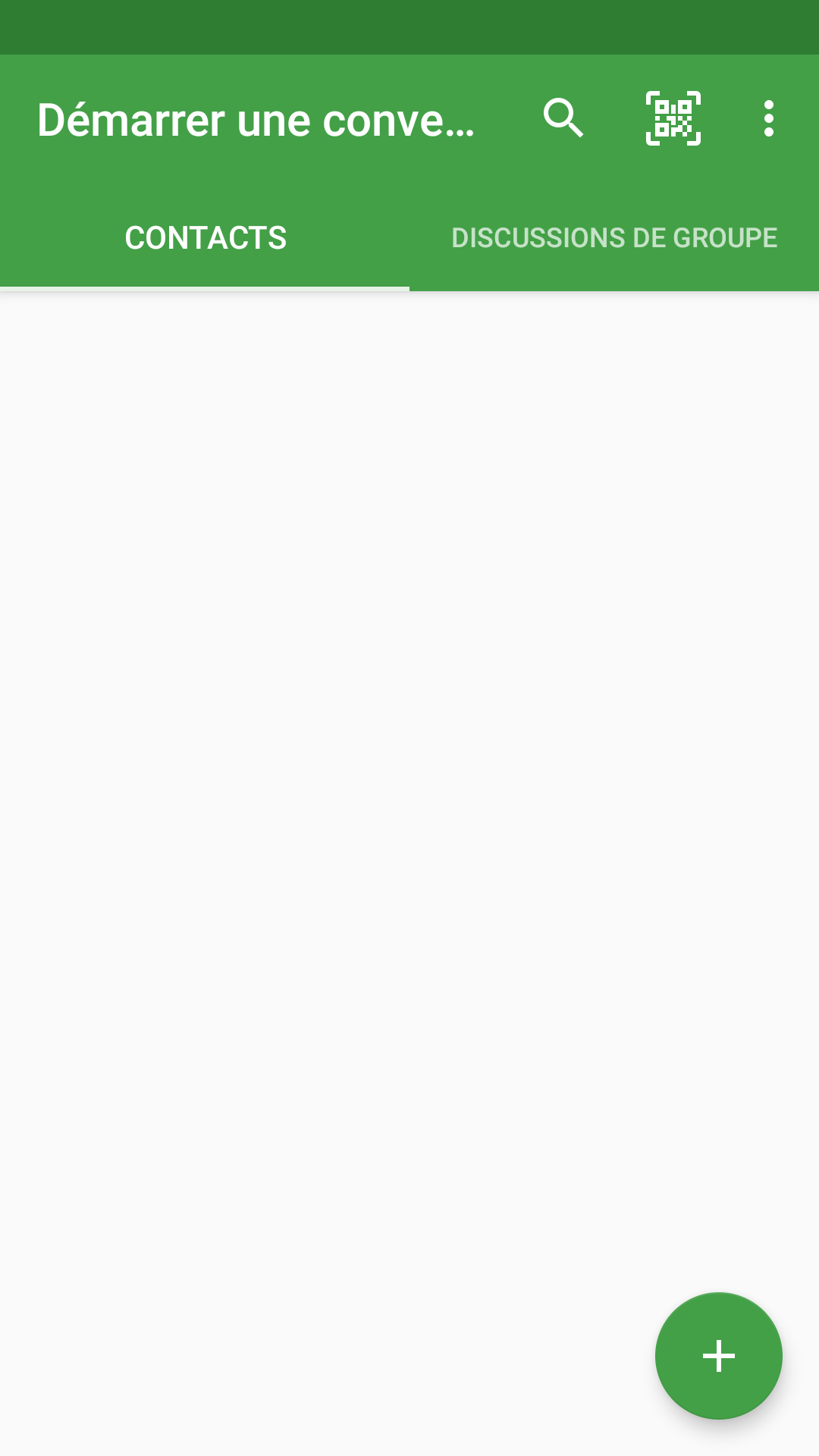 |
|
| Appuyer sur l'icone " + " afin d'ajouter quelquechose. |
Etape -2- :
- Appuyer sur le bouton "Ajouter un contact".
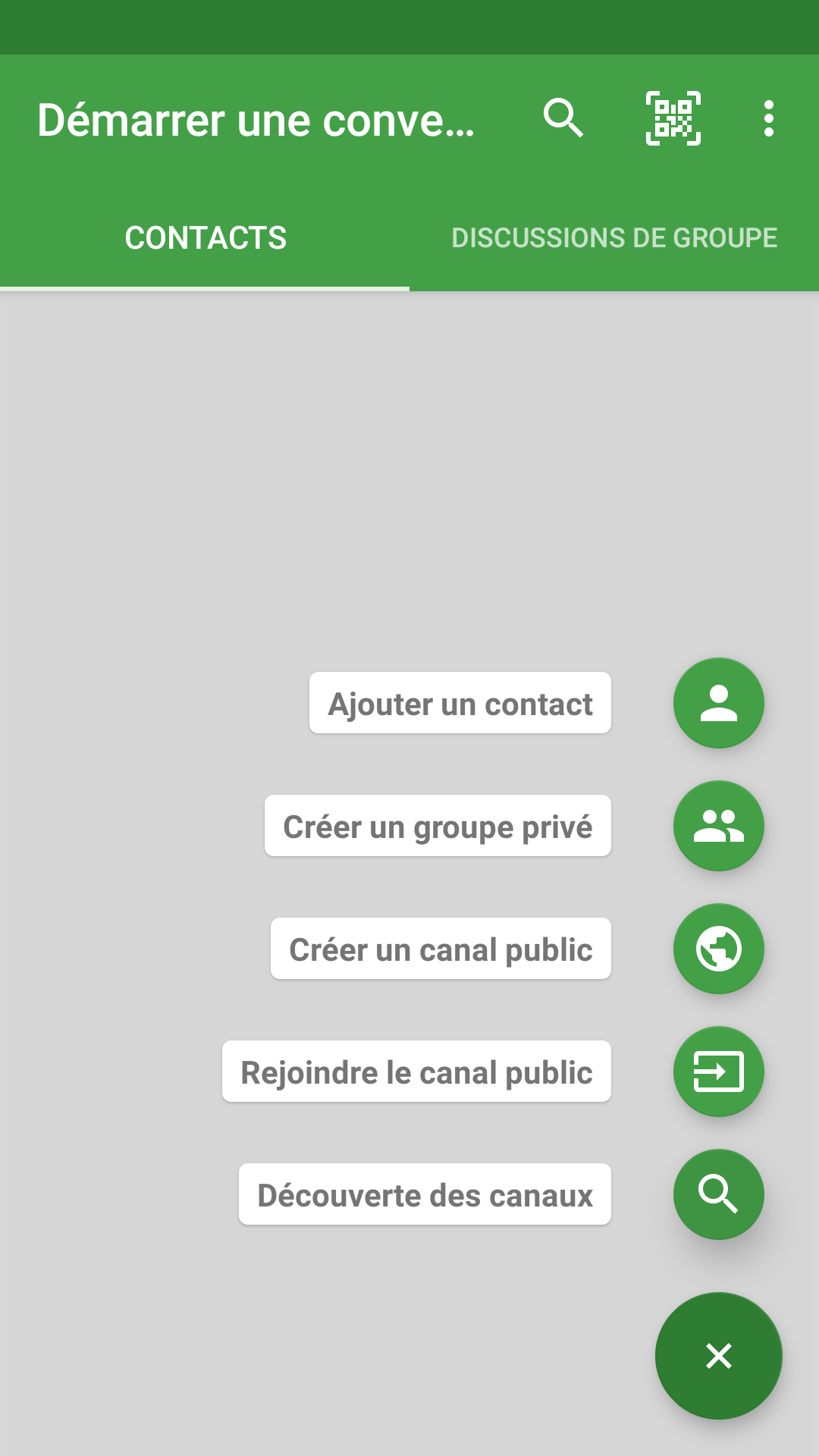 |
|
| Appuyer sur le bouton "Ajouter un contact". |
Etape -3- :
- Saisir le JID du contact que Max souhaite ajouter . ( ici il s agit de "
This email address is being protected from spambots. You need JavaScript enabled to view it. " ) - Appuyer sur "AJOUTER " .
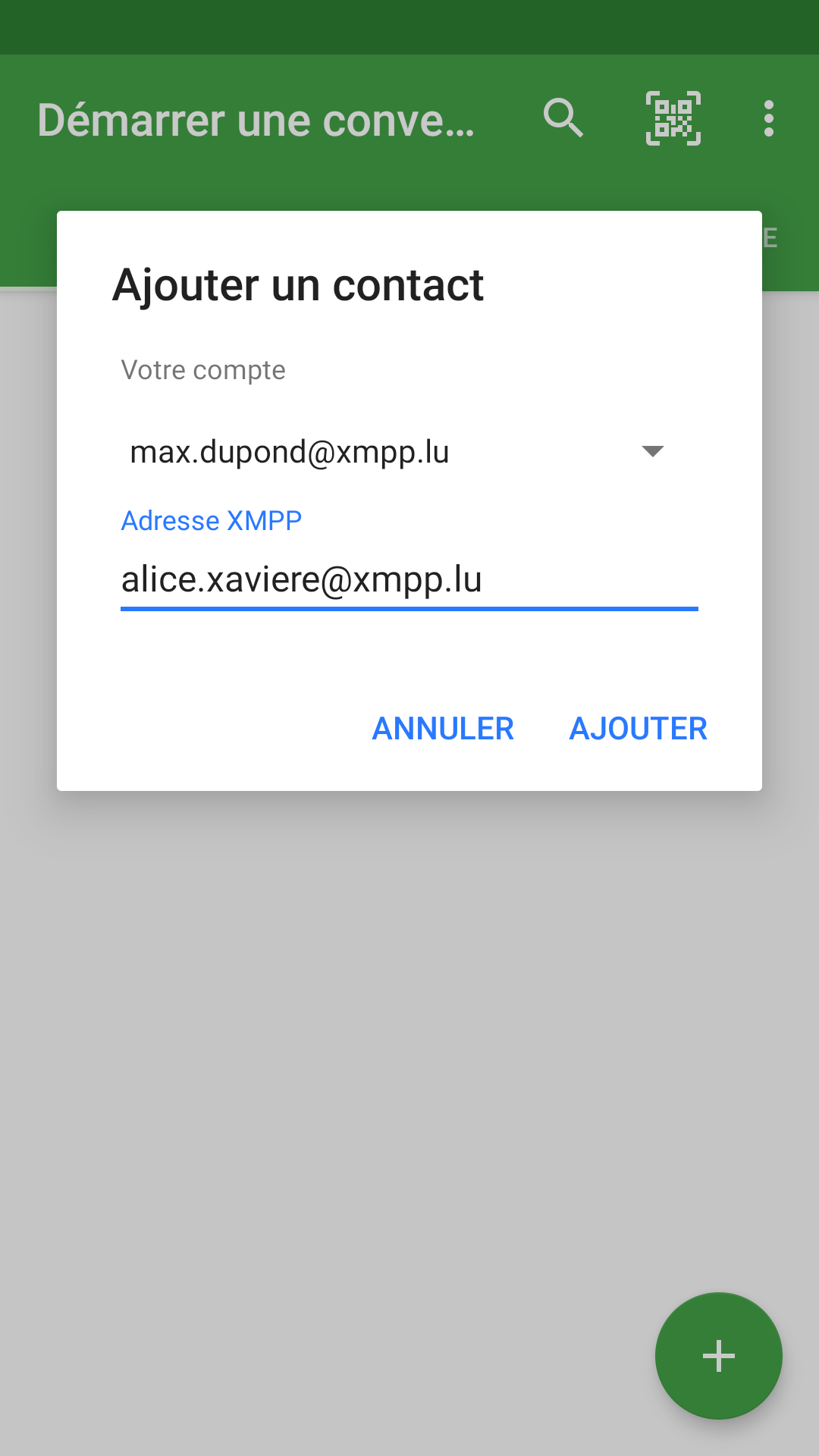 |
|
Etape -4- : Quel est l'implication sur le téléphone d'Alice ?
- Rien n' est apparu sur le telephone d'Alice. Alice ne sait donc pas que Max l'a ajouter comme contact.
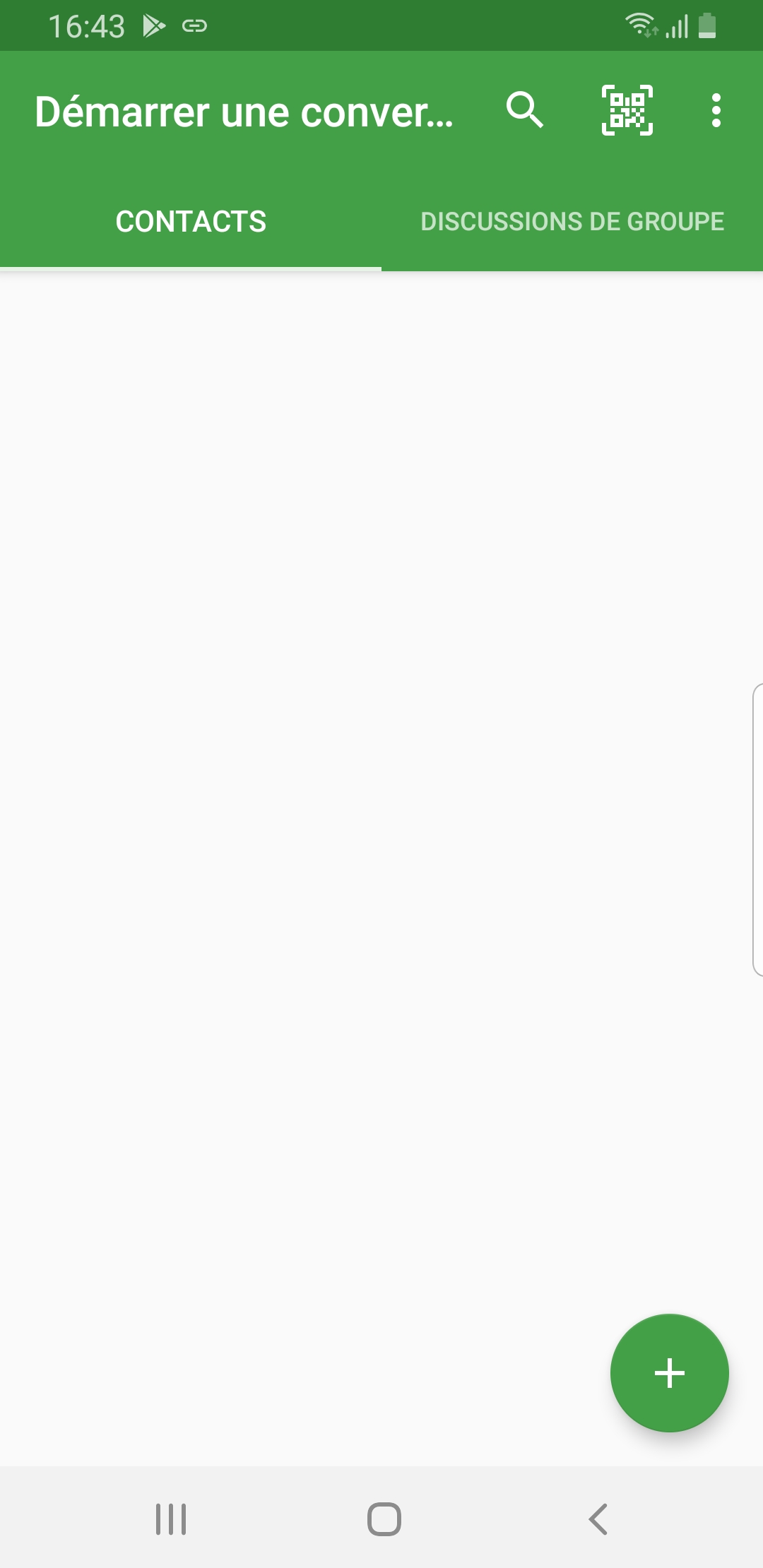 |
|
| Rien n' est apparu sur le telephone d'Alice. Alice ne sait donc pas que Max l'ajouter comme contact. |
Etape -5- :
- Max peut rédiger un message quelonque à Alice.
- A ce stade le contact "
This email address is being protected from spambots. You need JavaScript enabled to view it. " est ajouté à la liste des contacts de "This email address is being protected from spambots. You need JavaScript enabled to view it. ". - Cet écran place "
This email address is being protected from spambots. You need JavaScript enabled to view it. " dans la position de pouvoir contacter "This email address is being protected from spambots. You need JavaScript enabled to view it. ". - Reste à faire le nécessaire afin que deux utilisateurs Max et Alice puissent converser EN TOUT SECURITE via messagerie instantanée sur des serveurs hébergés au Luxembourg ou ailleurs.
observons les icones disponibles à côté du terme " alice.xaviere " :
- le cadenas : signifie que par défaut les messages envoyés par Max à ses contacts sont sécurisés car le cadenas est fermé. La technologie par défaut utilisée par le logiciel Conversations est OMEMO. OMEMO est un procédé d'échange sécurisé de messages instantanés.
- le trombonne : cela signifie que "max.dupond" peut envoyer des fichiers à "alice.xaviere".
- Les 3 petits points l'un au dessus de l autre : cela signifie qu'il existe une liste d'actions possibles ...
"max.dupond" peut maintenant contacter "alice.xaviere" pour lui faire part de sa volonté de mettre en place une communication sécurisée au sens messagerie instantanée.
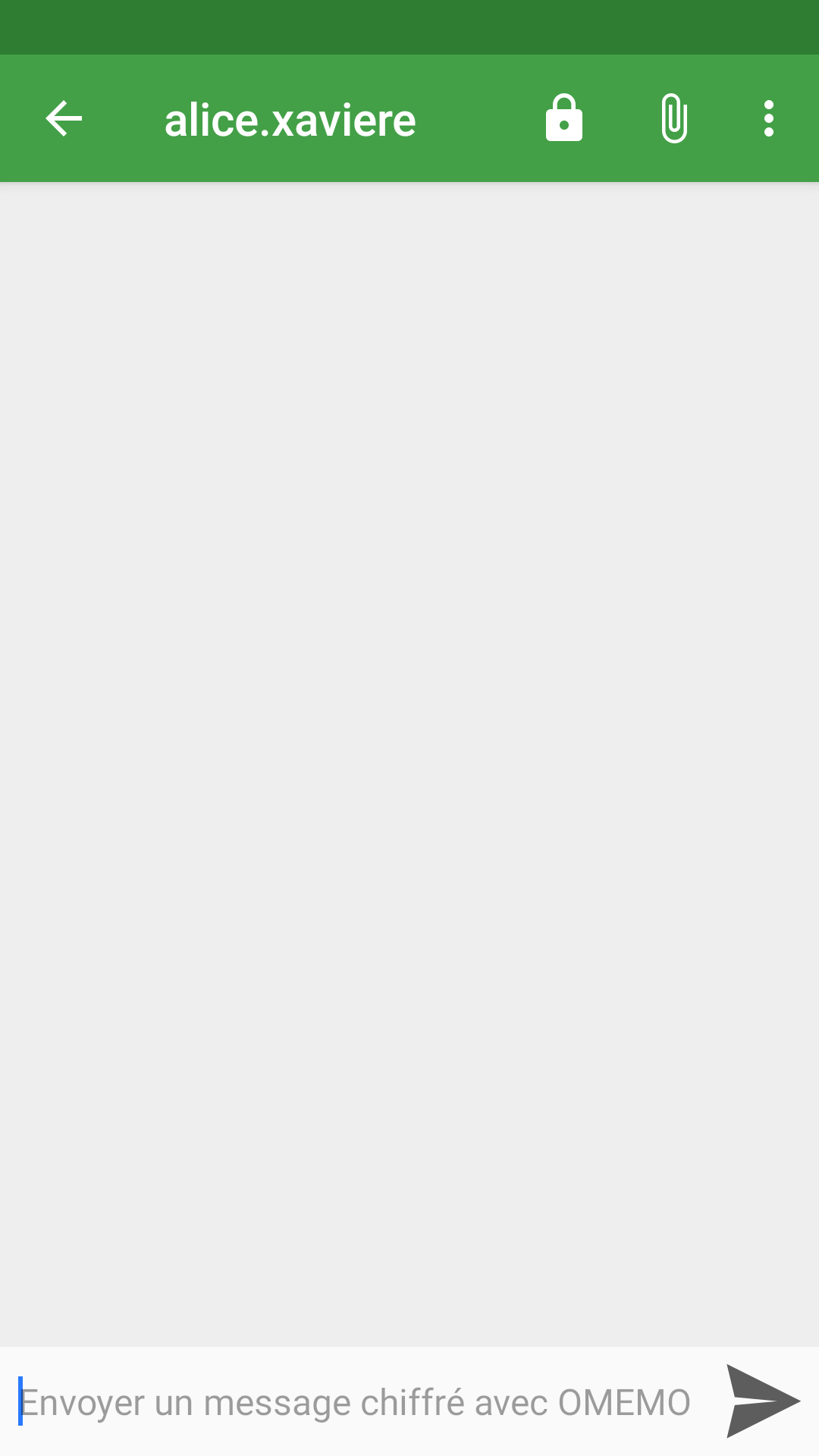 |
|
Etape -6- :
- Max envoi un premier message et second message duelconques à Alice.
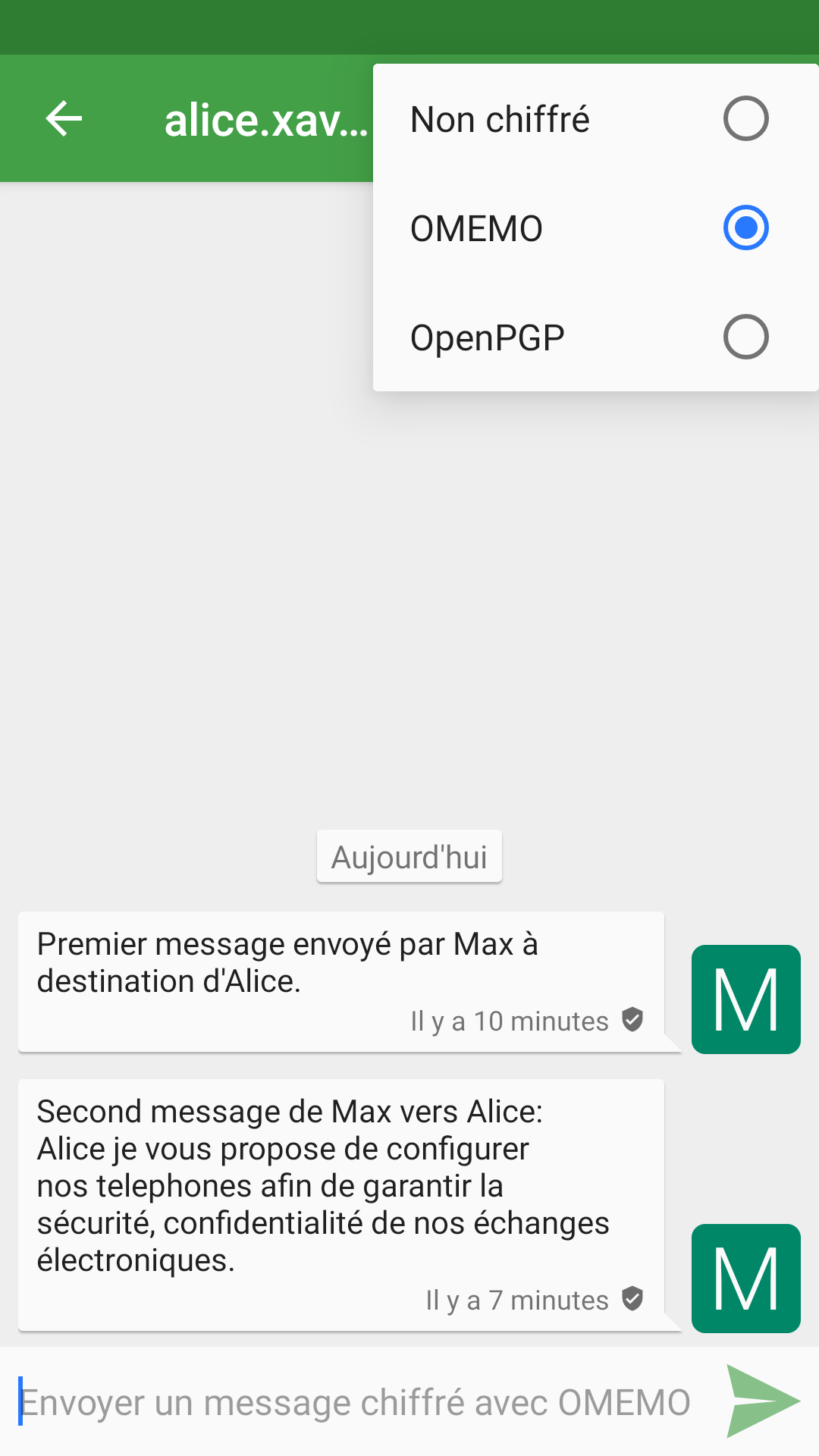 |
|
Etape -7- : Voici les implications sur le téléphone d'Alice:
- Alice voit apparaitre le premier et second message de Max.
- Le logiciel Conversations propose à Alice d'AJOUTER les détails du contact "Max" dans la liste de contacts d'Alice.
- Alice accepte et appuie donc sur le bouton noir " AJOUTER EN RETROUR ".
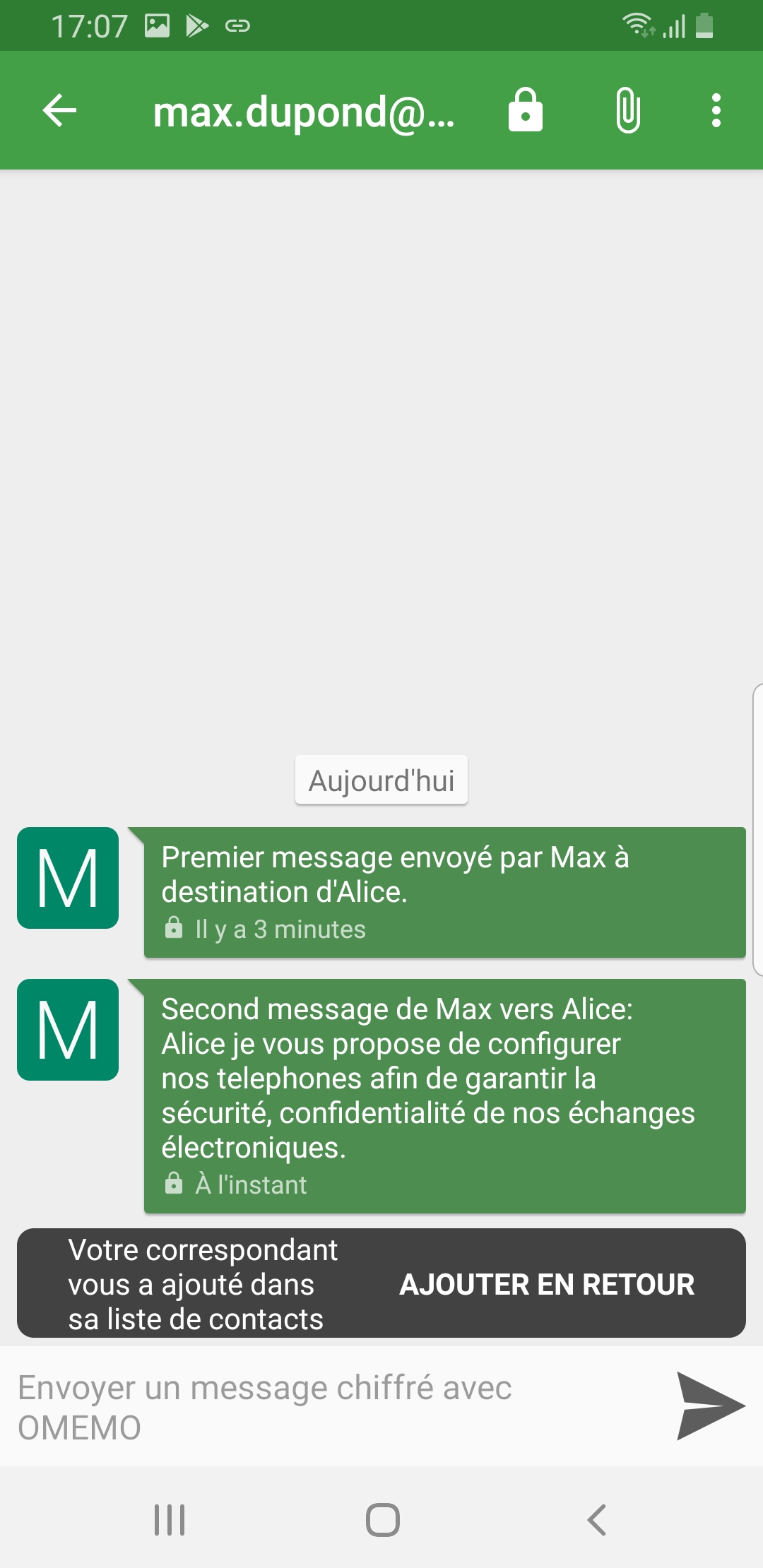 |
|
|
Alice voit apparaitre le premier et second message de Max. Le logiciel Conversations propose à Alice d'AJOUTER les détails du contact "Max" dans la liste de contacts d'Alice. Alice accepte et appuie donc sur le bouton noir " AJOUTER EN RETROUR ". |
Etape -8- : On pourrait s'arréter là mais on va ENCORE PLUS sécuriser la connexion !
- A partir de cette étape on considère que Max et Alice sont l'un à côté physiquement de l'autre afin de faire 2 opérations pour lier les téléphone entre eux.
- L'objectif est de garantir qu'aucun autre appareil pourrait usurper l'identité de l'un des appareils dans une conversation entre Max et Alice.
- Ce type d' attaque est nommée Man In The Middle. OMEMO permet de se prémunir contre ce type d'attaque.
- Ainsi lorsque Alice et Max ne seront pas l'un à côté de l'autre, Alice sera CERTAINE que c'est bien Max avec le téléphone de Max qui discute avec elle. Et de son côté, Max sera certain qu'il discute avec Alice elle même utilisatrice du téléphone d'Alice
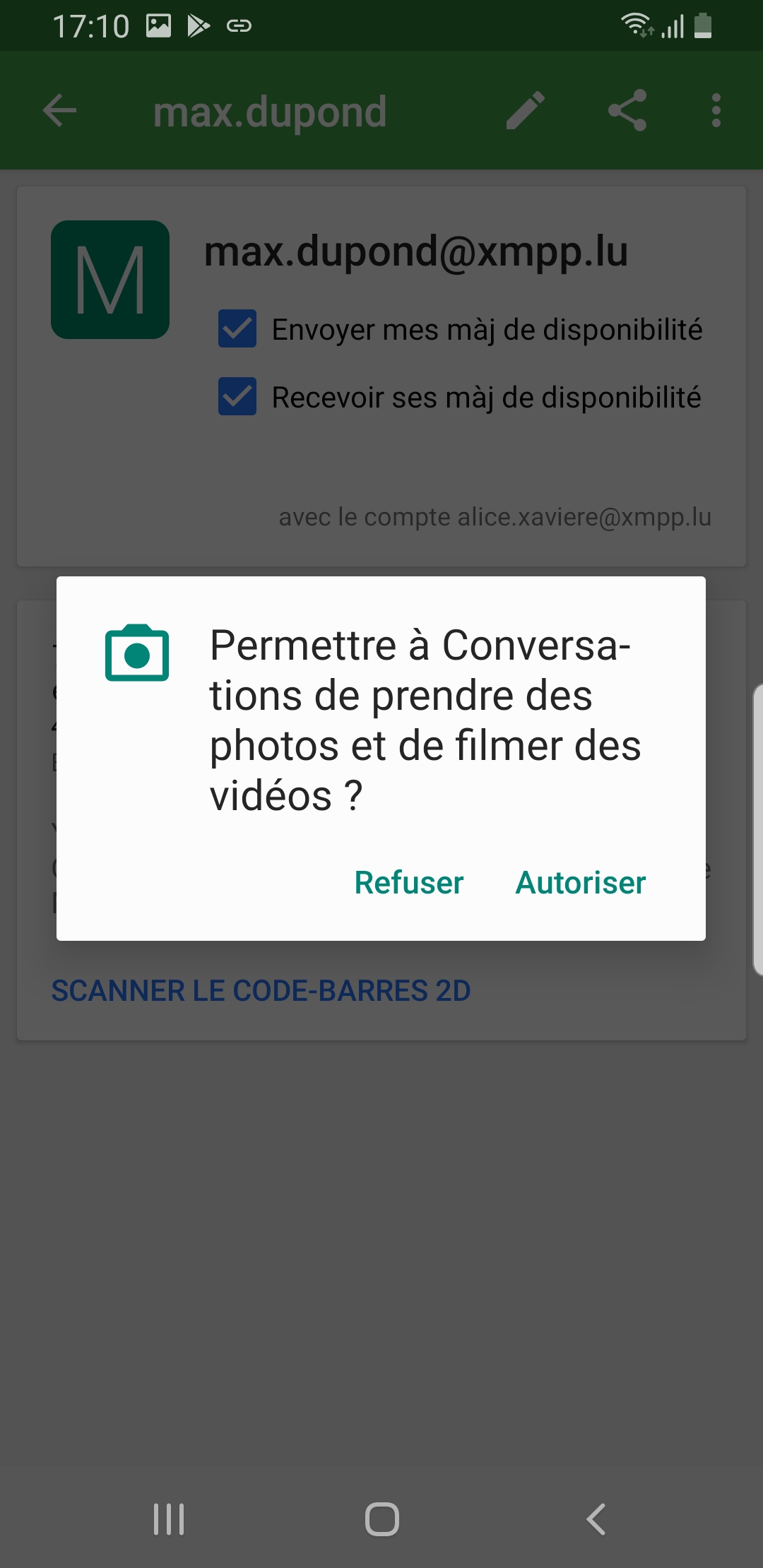 |
|
|
Sur le profil utilisateur de Max, Alice appuie sur le bouton SCANNER LE CODE BARRES 2D Cette opération implique l'ouverture de l'appareil photo du telephone d'Alice. Alice doit prendre en photo un QRCODE qui doit être affiché sur le téléphone de MAX.
|
Etape -9- :
- Afficher le QRCODE de max sur son téléphone afin qu'Alice puisse le prendre en photo via le logiciel Conversation.
- Max édite sur son téléphone son compte et appuie sur l'icone de l'empreinte OMEMO afin de faire afficher en GRAND son QRCODE.
- ALICE prend en photo ce code
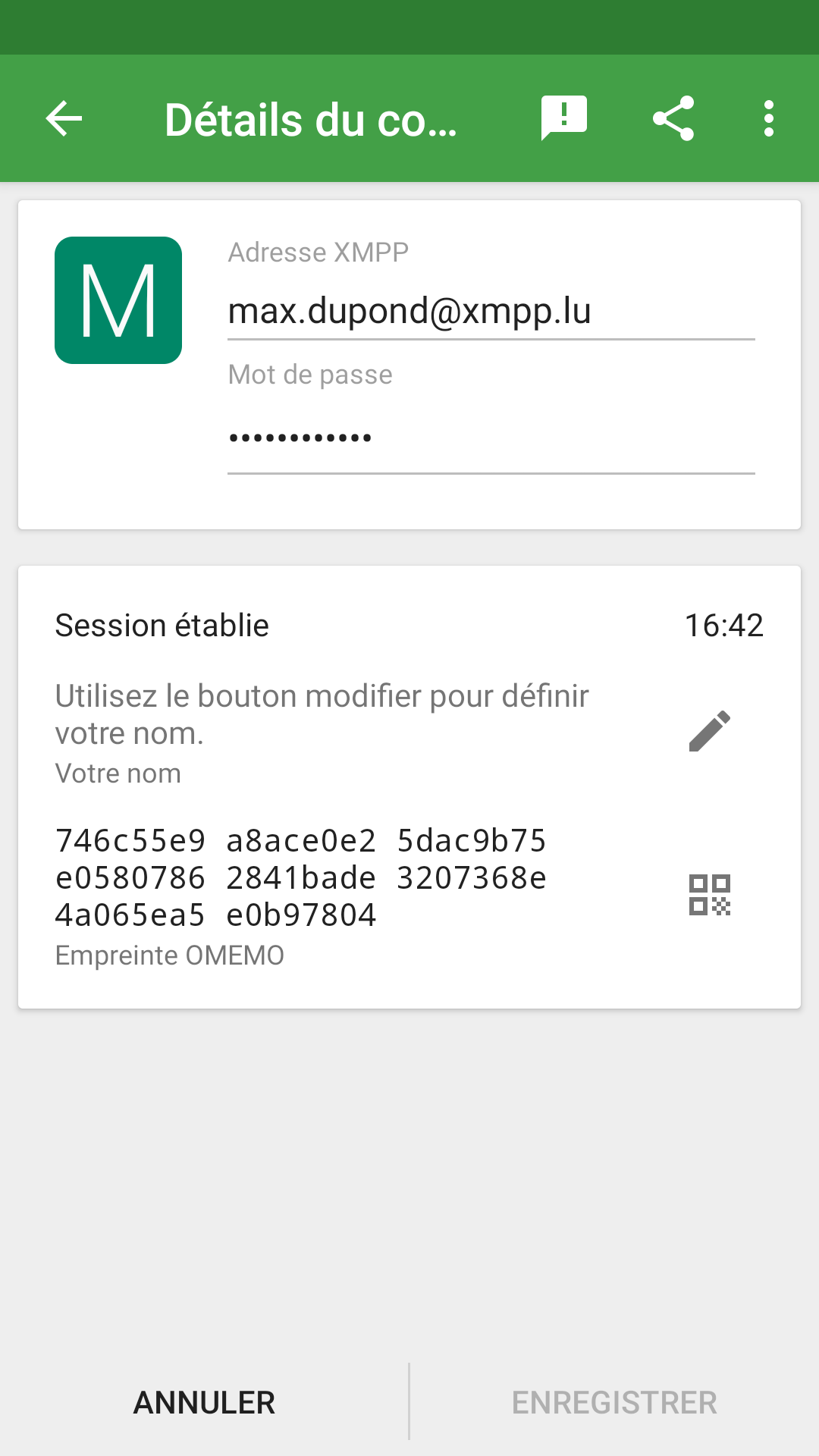 |
|
|
Max édite sur son téléphone son compte et appuie sur l'icone de l'empreinte OMEMO afin de faire afficher en GRAND son QRCODE. ALICE prend en photo ce code |
Etape -10- :
- Sur le téléphone d'Alice le profil de MAX est ainsi vérifié et confirmé dés que le QRCODE a éyé photographié ( bouclié VERT à côté de l'empreinte OMEMO )
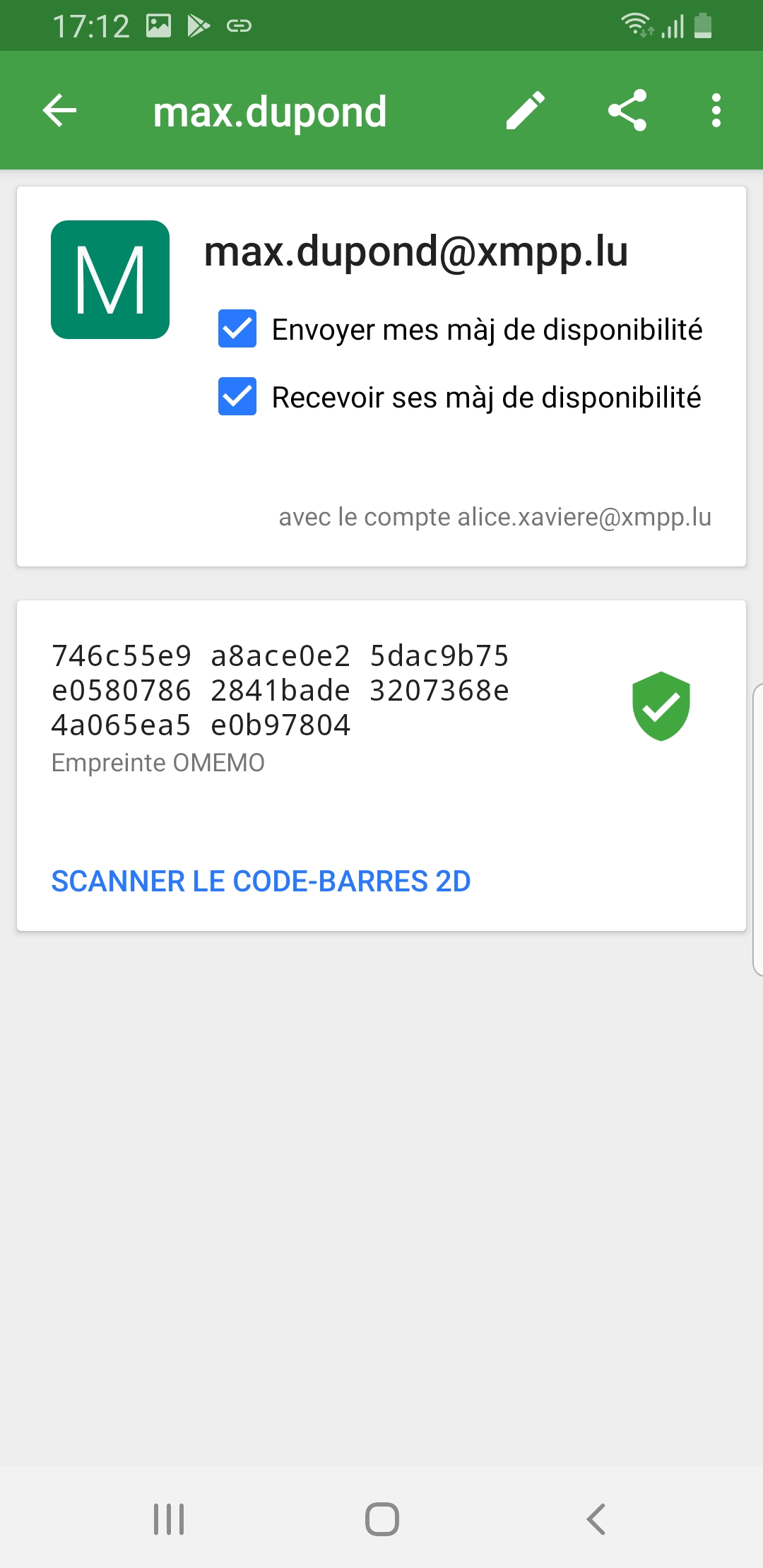 |
|
Etape -11- :
- Maintenant Alice va permettre à Max de prendre aussi une photo de son empreinte OMEMO.
- Alice clic que " Gérer les comptes".
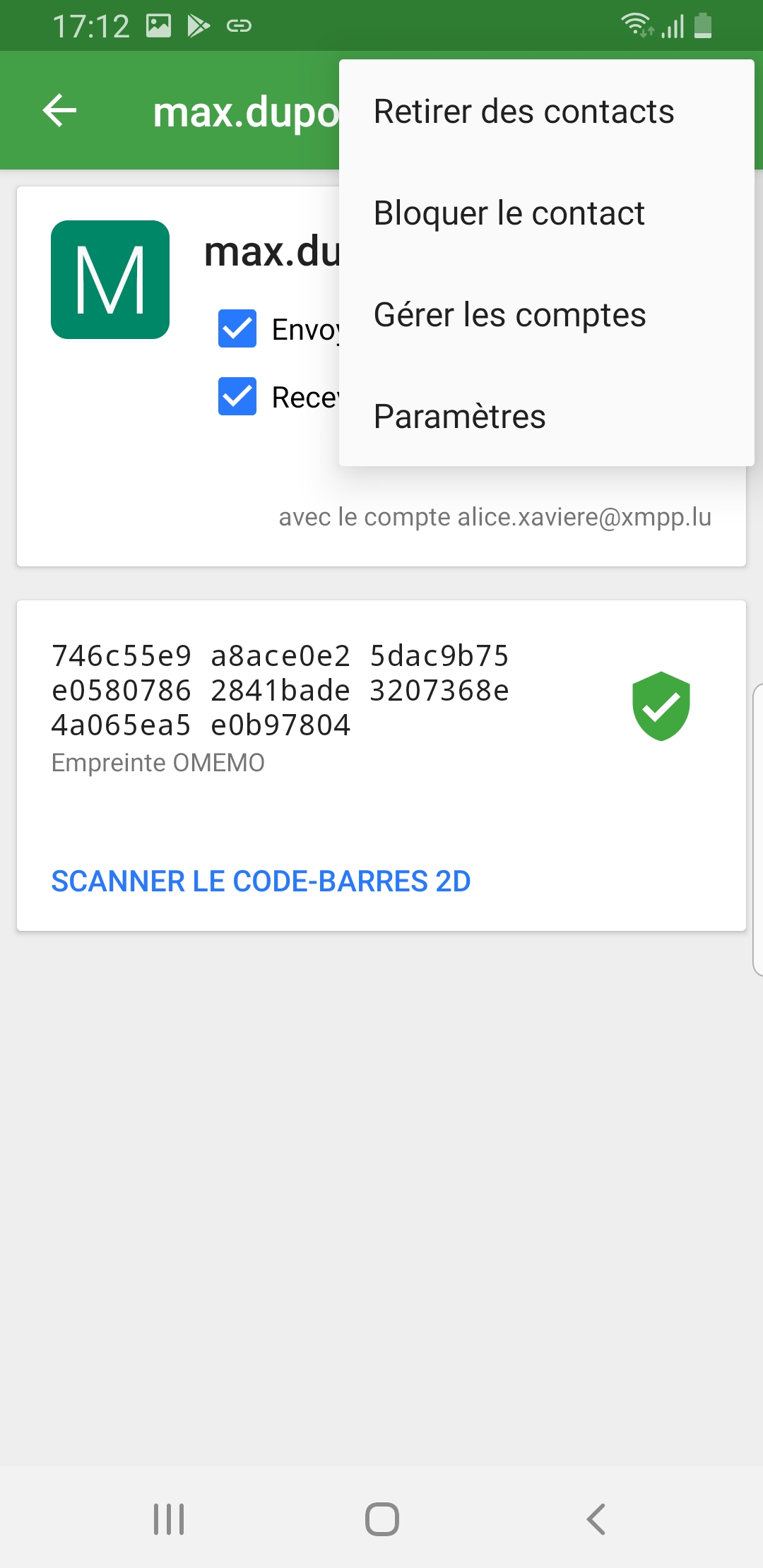 |
|
| Alice clic que " Gérer les comptes" . |
Etape -12- :
- Maintenant Alice va permettre à Max de prendre aussi une photo de son empreinte OMEMO.
- Alice clic à son tour sur l'icone OMEME de son empreinte OMEMO afin que Max puisse la photographier.
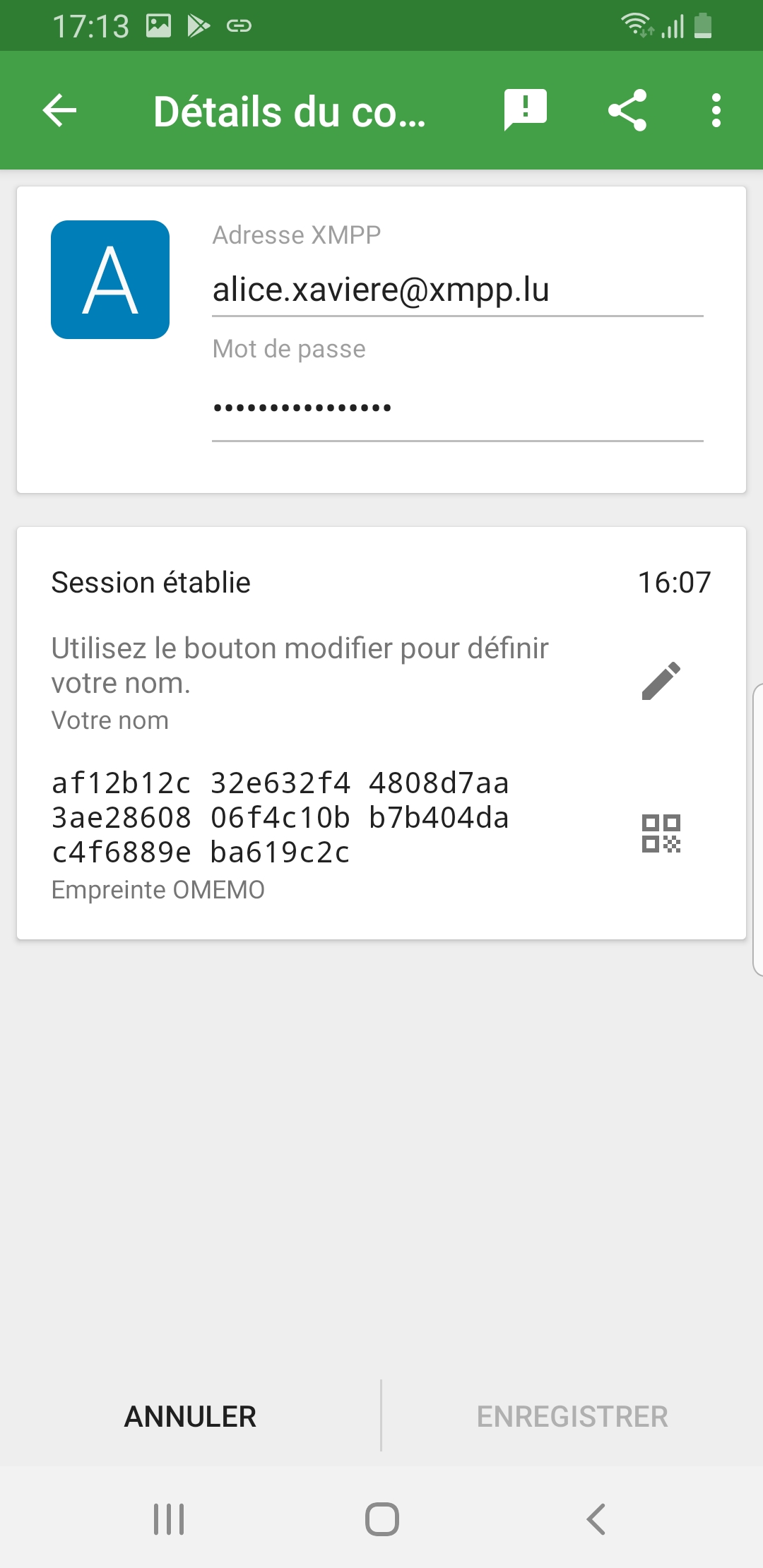 |
|
| Alice clic à son tour sur l'icone OMEME de son empreinte OMEMO afin que Max puisse la photographier. |
Etape -13- :
- Max va associé le code pris en photo avec le QRCODE ( OMEMO ) de l'appareil d'Alice.
- MAX appuie sur le bouton " SCANNER LE CODE BARRES 2D " dans le profil d'Alice
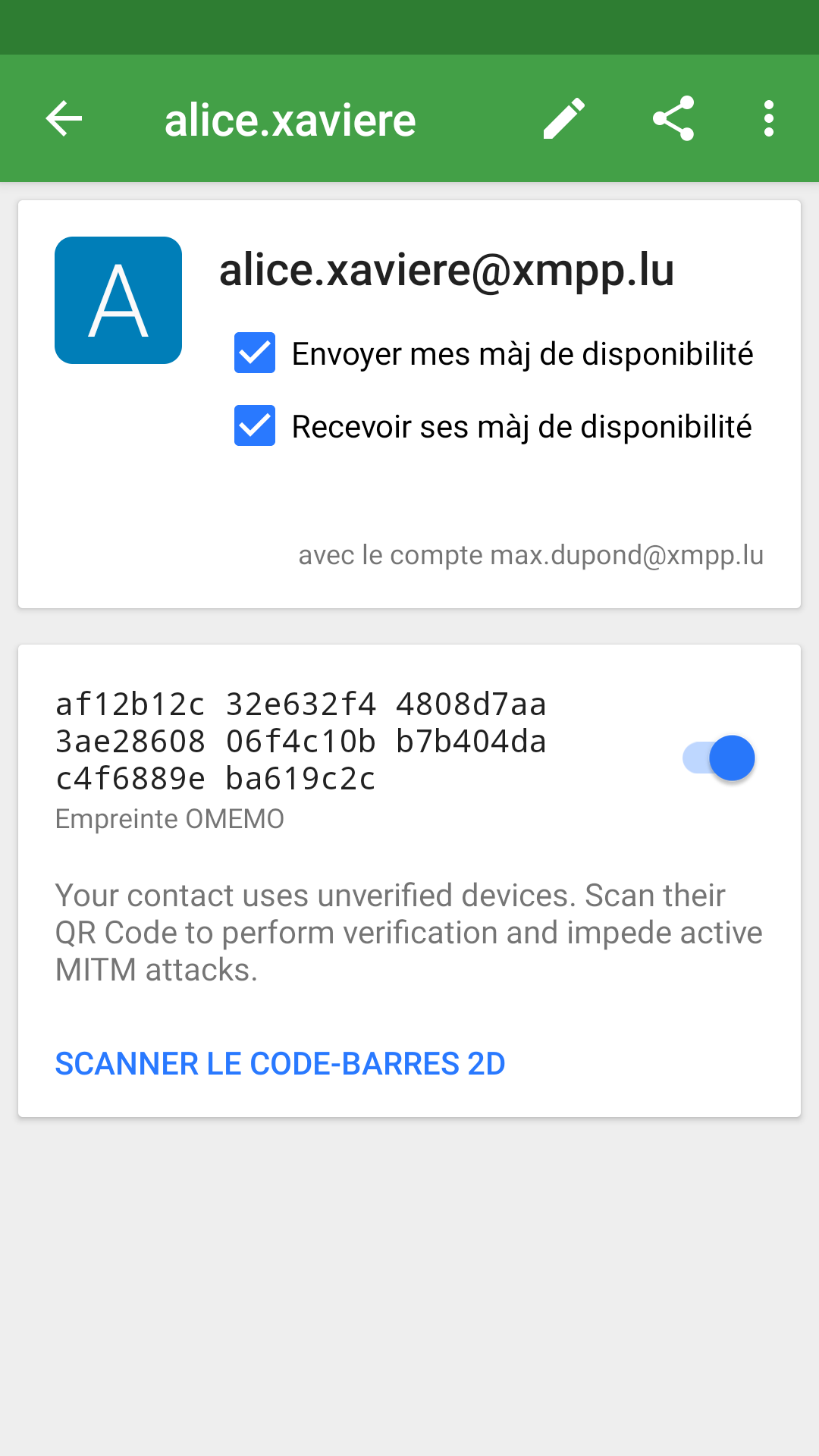 |
|
| MAX appuie sur le bouton " SCANNER LE CODE BARRES 2D " |
Etape -14- :
- Max a associé l'appareil d'Alice avec son profil et son appareil.
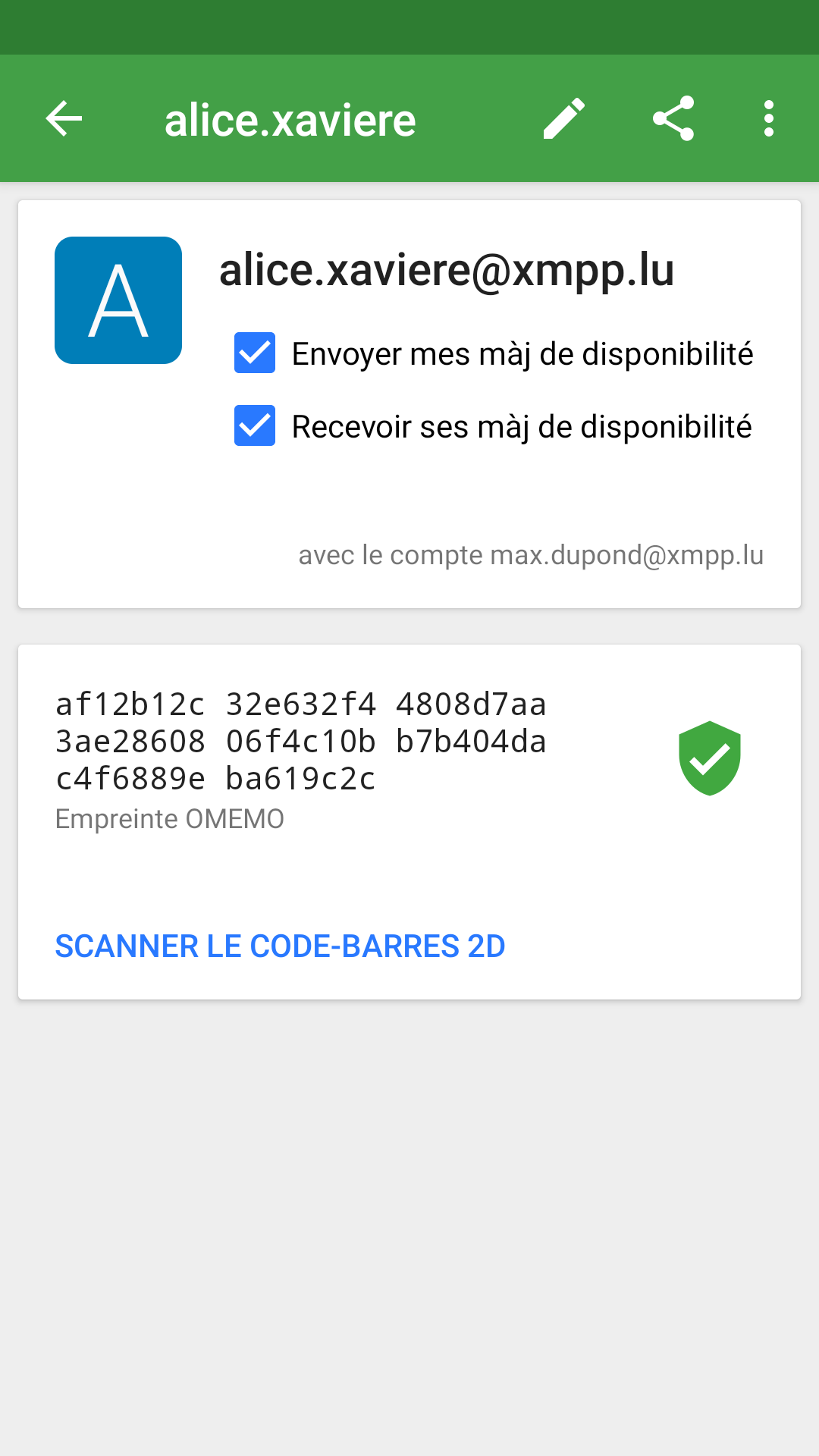 |
|
Etape -15- :
- En clicquant sur le cadenas montre bien que le chiffrement OMEMO est utilisé.
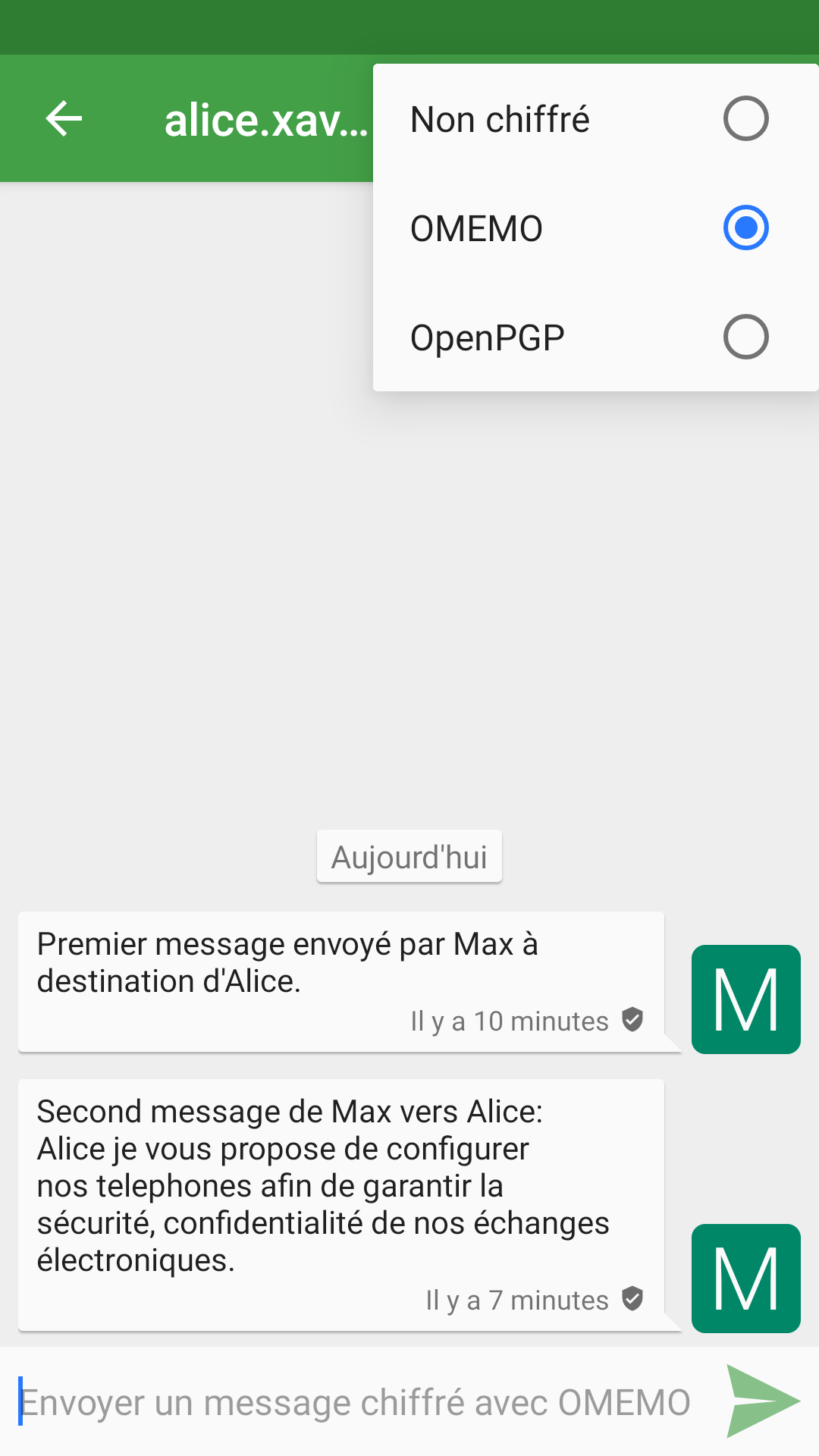 |
|
Etape -16- :
- La coche présente dans les messages indiques que la communication de messagerie instantanée est cryptée et AUTHENTIFIEE.
- Dans cet état une communicatoion entre Alice et Max est chiffrée, authentifiée et ne peut pas être corrompue par un attaque de type "Men in the Middle" qui est l'un des risques encourru par les messageries instantanées qui sont mises sous écoutes ...
- Sur XMMP.LU ce type d'écoute est impossible.
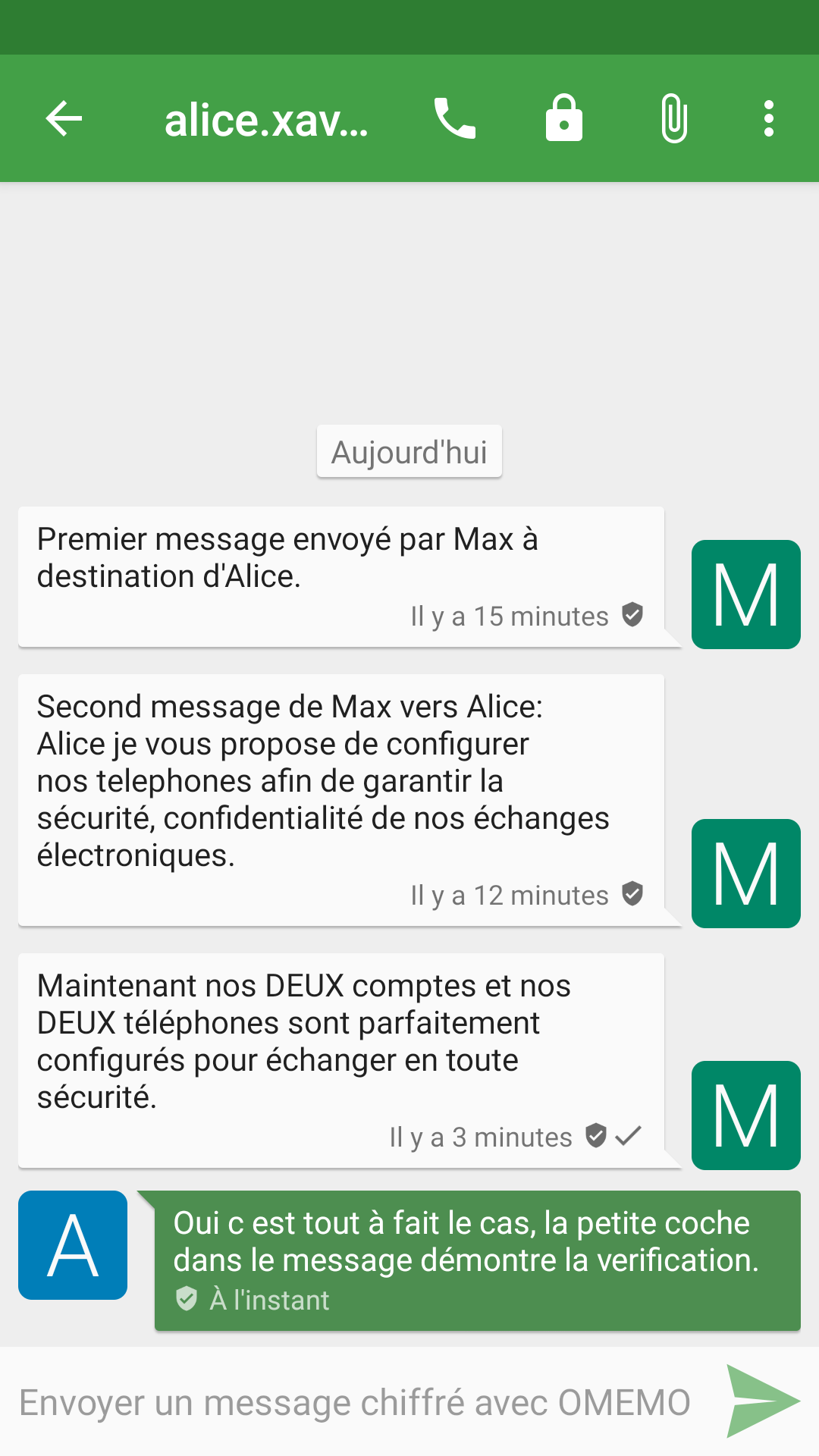 |
|
EOF